Hur kan jag använda CLI för att felsöka systemproblem och diagnostisera problem?
Kommandoradsgränssnittet (CLI) är ett kraftfullt verktyg som tillåter användare att interagera med deras dators operativsystem och applikationer med hjälp av textkommandon. Det tillhandahåller ett direkt och effektivt sätt att hantera filer, konfigurera inställningar och diagnostisera problem.
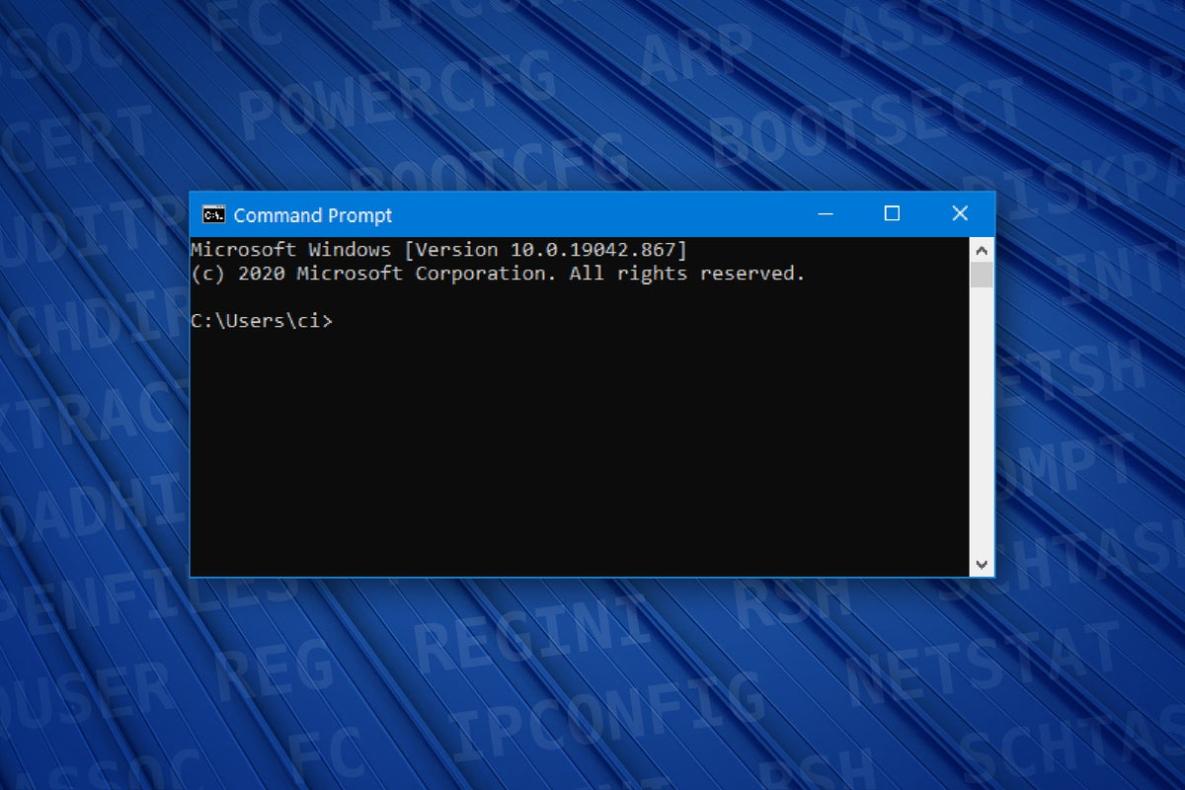
Att använda CLI för felsökning har flera fördelar:
- Hastighet och effektivitet: CLI-kommandon är ofta snabbare och mer effektiva än att använda ett grafiskt användargränssnitt (GUI).
- Flexibilitet: CLI-kommandon kan användas för att utföra en mängd olika uppgifter, från enkel filhantering till komplex systemdiagnostik.
- Automatisering: CLI-kommandon kan enkelt skriptas, vilket möjliggör automatiserade felsöknings- och underhållsuppgifter.
Förutsättningar
För att använda CLI effektivt behöver du följande:
- Hårdvara: En dator med ett tangentbord och ett terminalemulatorprogram (såsom PuTTY eller Terminal på macOS).
- Mjukvara: CLI är inbyggt i de flesta operativsystem, inklusive Windows, macOS och Linux.
- Åtkomst till CLI: I Windows kan du komma åt CLI genom att trycka på Windows-tangenten + R och skriva "cmd". På macOS kan du komma åt CLI genom att öppna Terminal-applikationen. På Linux kan du komma åt CLI genom att öppna ett terminalfönster.
Grundläggande CLI-kommandon
Här är några viktiga CLI-kommandon för felsökning:
- Systeminformation:
- uname -a: Visar systeminformation, inklusive operativsystemets namn, version och arkitektur.
- hostname: Visar datorns värdnamn.
- uptime: Visar hur länge systemet har varit igång.
- Filhantering:
- ls: Listar filerna och katalogerna i den aktuella katalogen.
- cd: Ändrar den aktuella katalogen.
- mkdir: Skapar en ny katalog.
- rmdir: Tar bort en tom katalog.
- Nätverksdiagnostik:
- ping: Testar anslutningen till en fjärrdator.
- traceroute: Spårar vägen som paket tar till en fjärrdator.
- netstat: Visar nätverksanslutningar och statistik.
- Processövervakning:
- ps: Listar igångvarande processer.
- top: Visar en realtidsvy av igångvarande processer.
- kill: Avslutar en igångvarande process.
Felsökning Av Vanliga Systemproblem
Här är några vanliga systemproblem som kan diagnostiseras med hjälp av CLI:
- Nätverksanslutningsproblem: Använd ping och traceroute för att testa anslutningen till fjärrdatorer och identifiera nätverksproblem.
- Processproblem: Använd ps och top för att övervaka igångvarande processer och identifiera processer som förbrukar överdrivna resurser eller orsakar problem.
- Filsystemfel: Använd fsck för att kontrollera filsystemet för fel och reparera dem om det behövs.
- Maskinvaruproblem: Använd dmesg för att visa kärnmeddelanden och identifiera maskinvaruproblem.
Avancerade CLI-tekniker
För djupgående diagnostik kan du använda avancerade CLI-kommandon och tekniker:
- Kommandopiping: Använd pipe-tecknet (|) för att skicka utdata från ett kommando som indata till ett annat kommando.
- Omdirigering: Använd större-än-tecknet (>) för att omdirigera utdata från ett kommando till en fil eller ett annat kommando.
- Filter: Använd filter som grep och awk för att söka och extrahera specifik information från kommandoutdata.
- Skript: Använd skriptningsspråk som Bash eller Python för att automatisera komplexa felsökningsuppgifter.
Logganalys Och Tolkning
Systemloggar innehåller värdefull information för felsökning. Använd CLI-kommandon som dmesg, journalctl och grep för att hitta och tolka systemloggar.
CLI är ett kraftfullt verktyg för felsökning av systemproblem och diagnostisering av problem. Genom att bemästra grundläggande och avancerade CLI-kommandon kan du snabbt identifiera och lösa systemproblem, vilket förbättrar prestandan och stabiliteten hos din dator.
För att förbättra dina felsökningsfärdigheter, öva på att använda CLI regelbundet och utforska ytterligare resurser som onlinehandledningar, dokumentation och communityforum.
YesNo

Lämna ett svar